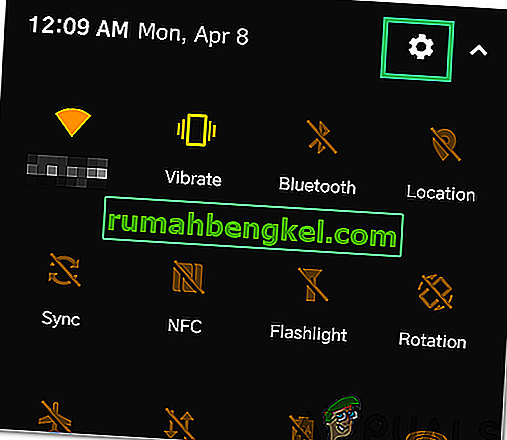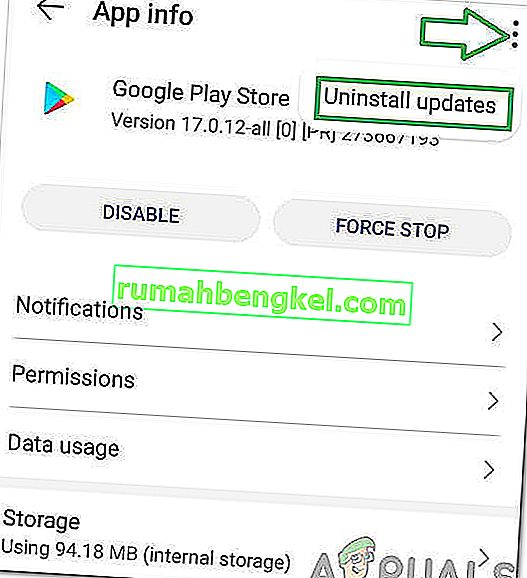Google Play Store는 Android를 실행하는 거의 모든 휴대 전화에 사전 설치되어 제공되는 주요 애플리케이션 중 하나입니다. 여기에는 사용자가 모바일에 다운로드하여 설치할 수있는 수천 개의 애플리케이션이 포함되어 있습니다. 이 앱은 모바일의 모든 애플리케이션을 최신 상태로 유지하는 역할도합니다. 그러나 최근에는 사용자가 모바일에서 애플리케이션을 업데이트 할 수없는 많은 보고서가보고되었습니다.
보고서에 따르면 앱 업데이트가 쿼리 될 때마다 ' 업데이트 확인 중 오류 '메시지가 수신됩니다. 이 기사에서는이 오류가 발생하는 몇 가지 이유에 대해 논의하고이를 근절하기위한 실행 가능한 솔루션을 알려드립니다. 지시 사항이 표시된 정확한 순서대로주의 깊게 따르십시오.
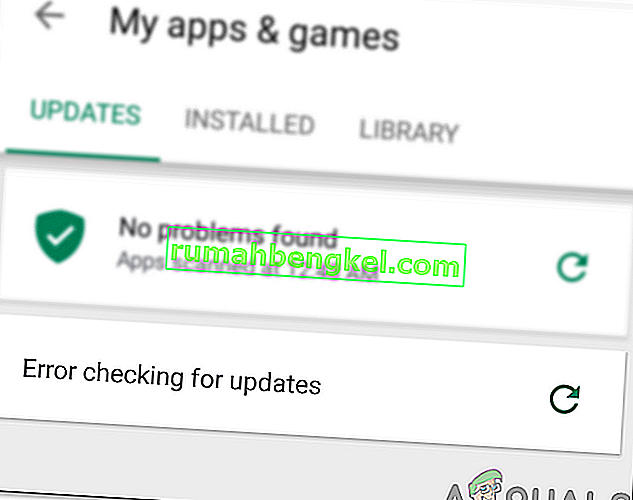
Google Play 스토어에서 "업데이트 확인 오류"오류의 원인은 무엇입니까?
여러 사용자로부터 수많은 보고서를받은 후 문제를 조사하기로 결정하고 완벽하게 해결할 수있는 일련의 솔루션을 고안했습니다. 또한 트리거되는 이유를 살펴보고 다음과 같이 나열했습니다.
- 손상된 캐시 : 특정 데이터는 성능을 높이고로드 시간을 줄이기 위해 모든 애플리케이션에서 캐시됩니다. 이 데이터는 때때로 손상되어 응용 프로그램의 특정 기능이 제대로 작동하지 않을 수 있습니다.
- 손상된 데이터 : 경우에 따라이 오류가 트리거 될 수있는 앱과 관련된 특정 데이터가 손상 될 수 있습니다. 이 데이터는 일반적으로 가끔 재생성되므로 삭제해도 데이터 손실이 없습니다.
- 인터넷 연결 : 사용중인 연결이 안정적인지, 활성 프록시 또는 VPN이 없는지 확인하십시오. 연결이 안전하지 않은 것으로 감지되면 업데이트 프로세스가 지연 될 수 있기 때문입니다.
- 저장 공간 : 모바일에서 사용 가능한 공간이 충분하지 않은 경우 업데이트 프로세스가 탈선 될 수도 있습니다. 따라서 사용 가능한 공간이 200MB 미만이면 여유 공간을 확보하는 것이 좋습니다.
- 손상된 SD 카드 : 경우에 따라 모바일 내부의 SD 카드로 인해 업데이트 프로세스가 제대로 작동하지 않을 수 있습니다. 따라서 일시적으로 SD 카드를 제거하고 문제가 해결되는지 확인하는 것이 좋습니다.
- Playstore 업데이트 : 이 문제는 최근에 설치된 업데이트의 오작동으로 인해 발생할 수도 있습니다. 업데이트가 제대로 설치되지 않아 응용 프로그램의 일부 기능이 손상되었을 수 있습니다.
이제 문제의 본질에 대한 기본적인 이해를 얻었으므로 해결책으로 넘어갈 것입니다. 충돌을 피하기 위해 제공되는 특정 순서대로 구현해야합니다.
해결 방법 1 : 캐시 지우기
캐시 된 특정 데이터가 손상된 경우 응용 프로그램이 업데이트되지 않을 수 있습니다. 따라서이 단계에서는 설정에서이 캐시 된 데이터를 지울 것입니다. 그에 대한:
- 알림 패널을 아래로 드래그하고 "설정" 아이콘을 클릭합니다.
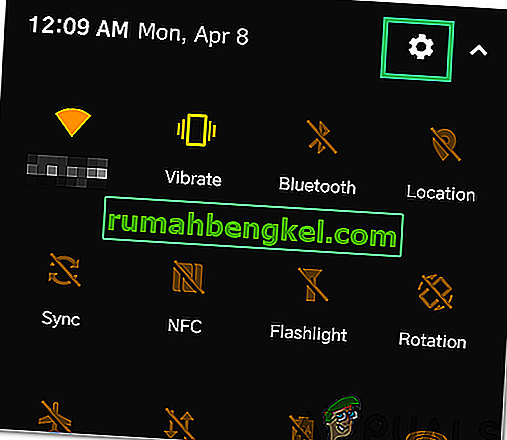
- 아래로 스크롤하여 "응용 프로그램"을 클릭합니다 .

- 를 클릭 "앱" 하고 클릭 "구글 Play 스토어" 목록에서 응용 프로그램.

참고 : Google Play 스토어 앱이 보이지 않으면 오른쪽 상단 모서리에있는 세 개의 점을 클릭하고 "시스템 앱 표시"를 클릭하십시오 .
- 를 클릭 "저장" 과 선택 "캐시 지우기" 옵션을

- 캐시가 지워질 때까지 기다렸다가 문제가 지속되는지 확인하십시오.
해결 방법 2 : 데이터 지우기
캐시를 지워도 문제가 해결되지 않는 경우이 단계에서는 Google Play 스토어 앱의 데이터를 지 웁니다. 이 데이터를 지우면 계정에 다시 로그인하라는 메시지가 표시 될 수 있지만 다른 중요한 데이터 손실은 발생하지 않습니다. 데이터를 지우려면, 단지 프로세스가 첫 번째 방법과에 표시된 반복 옵트 은 "에 대한 명확한 데이터 "옵션 대신 은 "의 지우기 캐시 "한.

해결 방법 3 : 업데이트 제거
특정 업데이트가 제대로 적용되지 않으면 응용 프로그램의 일부 중요한 기능이 제대로 작동하지 않을 수 있습니다. 따라서이 단계에서는 Google Play 스토어 애플리케이션에 대한 모든 업데이트를 제거합니다. 그에 대한:
- 알림 패널을 아래로 드래그하고 "설정" 아이콘을 클릭합니다.
- 아래로 스크롤하여 "응용 프로그램"을 클릭합니다 .
- 를 클릭 "앱" 하고 클릭 "구글 Play 스토어" 목록에서 응용 프로그램.

참고 : Google Play 스토어 앱이 보이지 않으면 오른쪽 상단 모서리에있는 세 개의 점을 클릭하고 "시스템 앱 표시"를 클릭하십시오 .
- 오른쪽 상단 의 "Three Dots" 를 클릭하고 " 업데이트 제거" 옵션을 선택합니다.
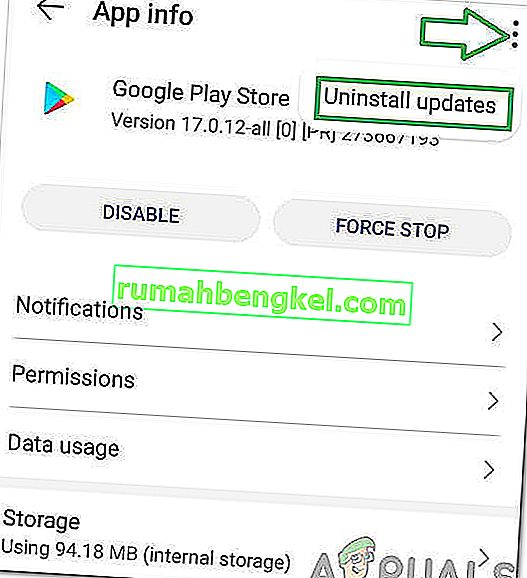
- 문제가 지속되는지 확인 하십시오.